Win8首個正式升級版本Win8.1正式版昨天正式開始免費向Win8用戶推送,Win8.1增加了不少新特性與功能,並且將之前Win8系統中去掉的開始菜單又恢復了,對於小白用戶而言,再也不會出現又不知道如何關機的問題。Win8.1屬於Win8的升級版,之前的Win8用戶可以直接升級,升級非常簡單,只需要進入Win8應用商店,然後下載Win8.1更新文件升級即可,以下百事網小編與大家詳細介紹下Win8怎麼升級Win8.1。
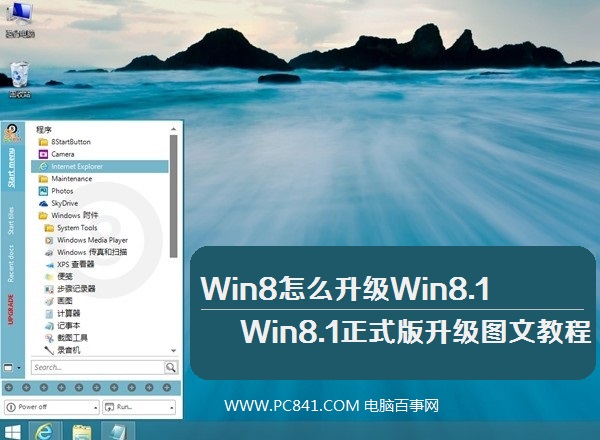
Win8怎麼升級Win8.1步驟教程:
1、首先在Win8系統中,打開Win8應用商店
2、進入Win8應用商店後,我們可以在顯著位置看到微軟為大家推送的在線Win8.1升級入口,我們點擊“免費升級到Windows 8.1”圖片鏈接即可,進入下一步操作,如下圖:
3、接下來我們就會進入Win8.1升級界面,這裡主要會介紹一些Win8.1的新功能與特性,另外還會提示需要下載的文件以及大小等信息,我們要做的就是下載升級文件,如下圖:
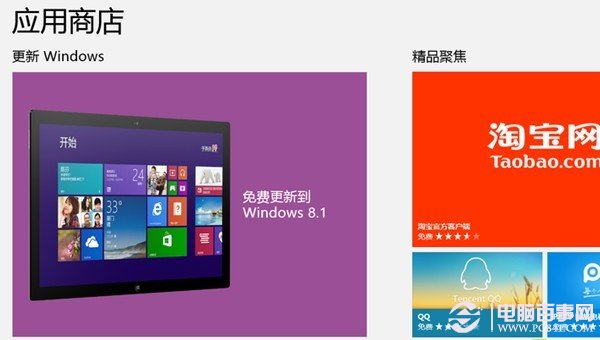
4、如上圖,點擊“下載”Win8.1升級文件後,之間會彈出“Windows軟件許可證條款”提示,我們直接點“接受”就可以,如果選擇“不接受”就會返回到之前的系統版本,無法完成升級。另外Win8.1升級的版本與之前的Win8版本一致,比如我們電腦安裝的是Win8普通版,那麼也只能升級都Win8.1普通版,而不能升級到更高的媒體版本,也就是說Win8升級Win8.1的版本由我們之前的Win8版本自動匹配。
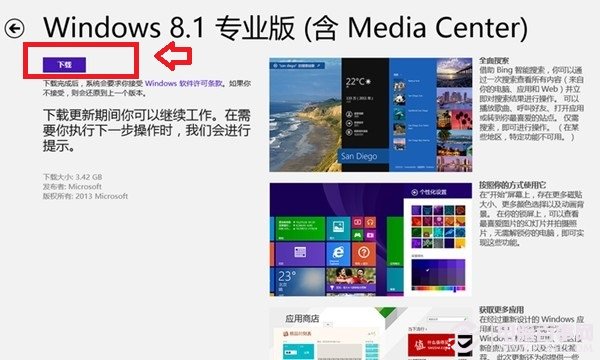
5、完成上一步後,我們下一步就是等待Win8.1升級的下載完成了。下載速度與您電腦的網速有關,另外由於微軟剛剛發布更新,因此下載的用戶可能比較多,因此下載的速度可能會偏慢,我們能進行耐心的等待下載完成即可。
6、下載完成後,將會自動進入安裝操作,我們可以看到安裝進度等信息,如下圖所示:
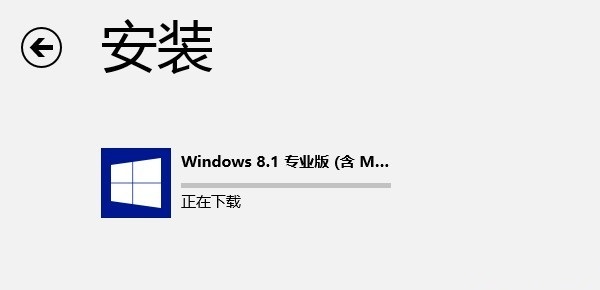
7、安裝完成之後,會提示我們需要重新啟動電腦,我們點擊“立即重啟”,如下圖所示。
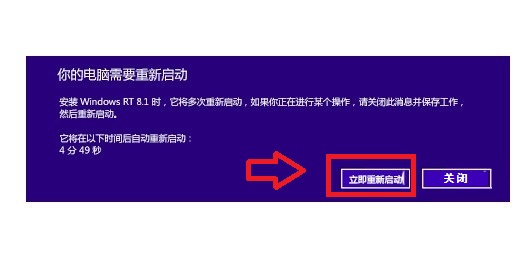
8、之後電腦完成重啟後,會看到Win8.1初次使用需要進行相關配置,首先我們會看到Microsoft軟件許可條款,想我們前面說的,直接選擇“我接受”。之後就是一個快速設置的界面,這在之前安裝Win8的時候就遇見過,我們也可以選擇使用默認的設置,還可以選擇“自定義”來自行設置。
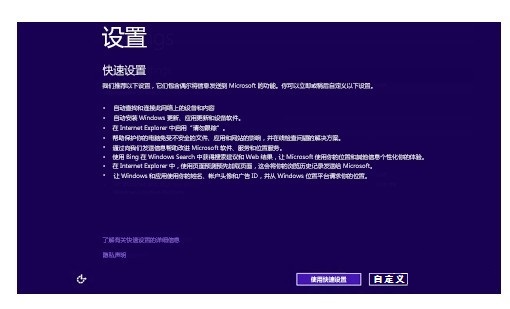
9、這之後我們就會看到登陸界面,如果之前我們使用的是微軟帳戶登錄的系統,那麼系統會自動填充賬戶名,我們則只需要填寫密碼;而如果之前使用的是本地帳戶,那麼就需要先使用本地帳戶登錄,再按要求設置一個微軟帳戶。
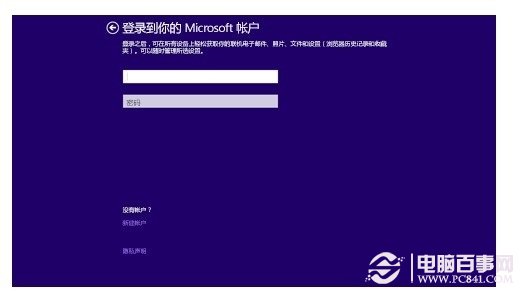
10、這一步之後就是新的SkyDrive選項,這裡沒什麼好說的,直接“下一個”。不過這個過程只會出現在初次安裝Windows 8.1時,如果已經安裝過一台Windows 8.1,且用同一帳號同步了SkyDrive,那麼就不會再出現這一步了。
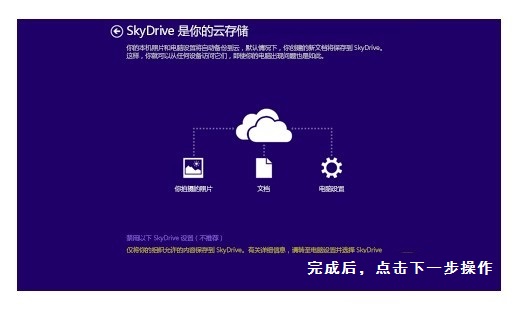
到這裡,Win8.1的升級就基本算完成了,之後可能會有一些實時的補丁會被自動下載,我們只需要等待即可,完成之後,Win8升級Win8.1就算大功告成了.Win8.1開始菜單又回來了,以後再一不用擔心Win8.1由於沒有開始菜單邊的難用了。
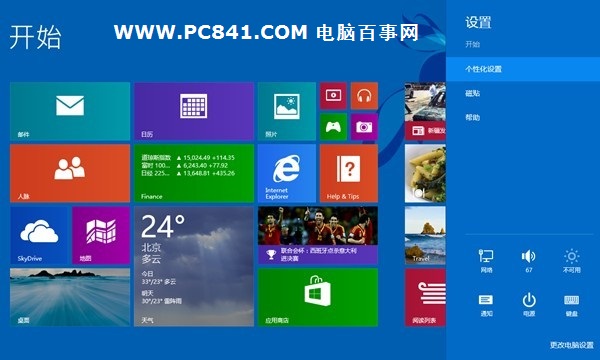
另外對於非Win8用戶,如果想安裝Win8.1需要購買,其中Windows 8.1普通版售價988元人民幣,Windows 8.1專業版售價為為1988元,售價較貴。以上就是百事網小編與大家詳細分享的Win8怎麼升級Win8.1詳細圖文教程,希望對大家有所幫助。